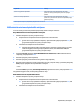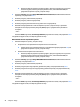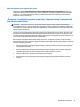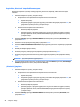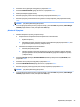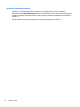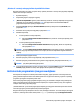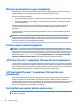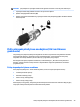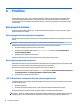User Guide - Windows 10
Table Of Contents
- Sveiki!
- Komponentai
- Tinklo ryšys
- Prisijungimas prie belaidžio tinklo
- Belaidžio ryšio valdiklių naudojimas
- Prisijungimas prie WLAN
- HP mobiliojo plačiajuosčio ryšio naudojimas (tik tam tikruose gaminiuose)
- „HP Mobile Connect“ naudojimas (tik tam tikruose gaminiuose)
- GPS naudojimas (tik tam tikruose gaminiuose)
- „Bluetooth“ belaidžių įrenginių naudojimas (tik tam tikruose gaminiuose)
- Prijungimas prie laidinio tinklo
- Prisijungimas prie belaidžio tinklo
- Naršymas ekrane
- Pramogų funkcijos
- Maitinimo valdymas
- Kompiuterio išjungimas
- Energijos vartojimo parinkčių nustatymas
- Energijos taupymo būsenų naudojimas
- Akumuliatoriaus energijos naudojimas
- Papildomos informacijos apie akumuliatorių ieškojimas
- HP akumuliatoriaus tikrinimo funkcijos naudojimas
- Likusios akumuliatoriaus įkrovos rodymas
- Akumuliatoriaus išsikrovimo laiko pailginimas
- Beveik išsikrovusio akumuliatoriaus valdymas
- Akumuliatoriaus išėmimas
- Akumuliatoriaus energijos taupymas
- Akumuliatoriaus laikymas
- Akumuliatoriaus utilizavimas
- Akumuliatoriaus įdėjimas
- Išorinio kintamosios srovės šaltinio naudojimas
- Sauga
- Kompiuterio apsauga
- Slaptažodžių naudojimas
- Antivirusinės programinės įrangos naudojimas
- Užkardos programinės įrangos naudojimas
- Svarbių saugos naujinimų diegimas
- „HP Client Security“ naudojimas (tik tam tikruose gaminiuose)
- „HP Touchpoint Manager“ naudojimas (tik tam tikruose gaminiuose)
- Pasirinktinio apsauginio kabelio montavimas
- Pirštų atspaudų skaitytuvo naudojimas (tik tam tikruose gaminiuose)
- Priežiūra
- Atsarginių kopijų kūrimas ir atkūrimas
- Kompiuterio sąranka „Computer Setup“ (BIOS), TPM ir „HP Sure Start“
- Kompiuterio sąrankos „Computer Setup“ naudojimas
- TPM BIOS parametrai (tik tam tikruose gaminiuose)
- „HP Sure Start“ naudojimas (tik tam tikruose gaminiuose)
- „HP PC Hardware Diagnostics“ (UEFI)
- Specifikacijos
- Elektrostatinė iškrova
- Pasiekiamumas
- Rodyklė
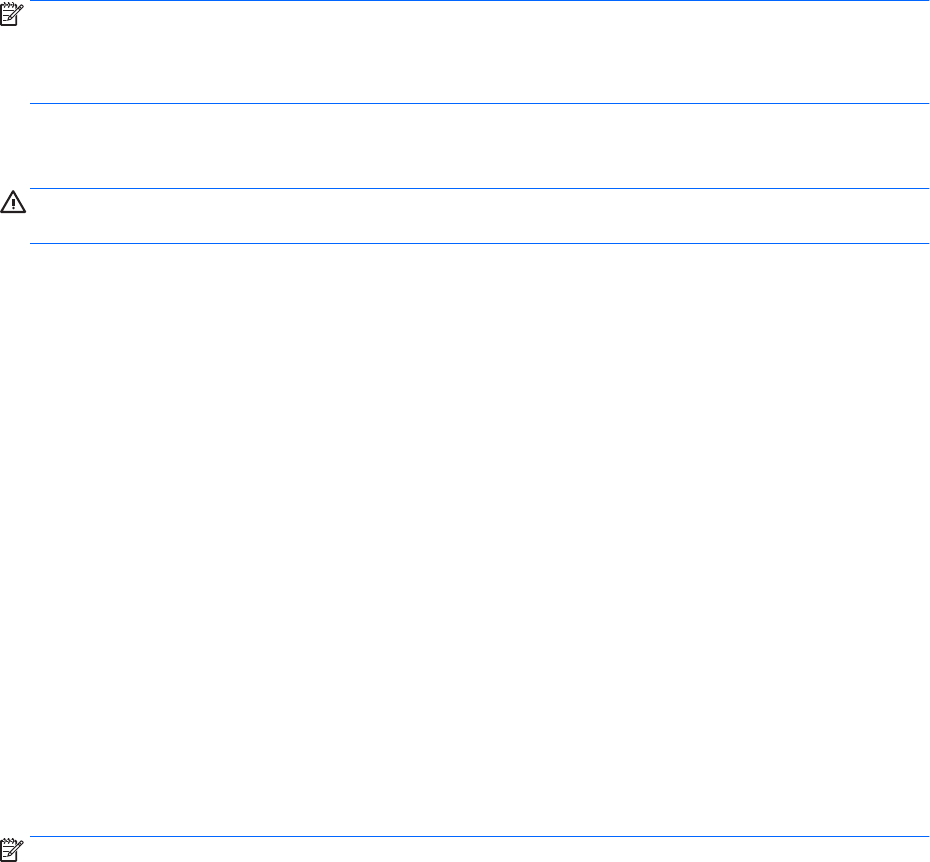
Užkardos programinės įrangos naudojimas
Užkardų tikslas – neleisti pasiekti sistemos ar tinklo be leidimo. Užkarda gali būti programinė įranga, kurią
įdiegiate į kompiuterį ir (arba) tinklą, arba aparatinės ir programinės įrangos derinys.
Galima rinktis iš dviejų tipų užkardų:
●
pagrindinio kompiuterio užkardos – programinė įranga, apsauganti tik tą kompiuterį, kuriame ji įdiegta;
●
tinklo užkardos įdiegiamos tarp jūsų DSL ar kabelio modemo ir namų tinklo, jos apsaugo visus tinkle
esančius kompiuterius.
Kai sistemoje įrengiama užkarda, visi duomenys, siunčiami į sistemą ir iš jos, yra stebimi ir lyginami su
vartotojo nustatytų saugumo kriterijų rinkiniu. Bet kokie šių kriterijų neatitinkantys duomenys yra
blokuojami.
Jūsų kompiuteryje ar tinklo įrangoje užkarda jau gali būti įdiegta. Jei ne, yra išleistų užkardos programinės
įrangos sprendimų.
PASTABA: tam tikromis aplinkybėmis užkarda gali užblokuoti prieigą prie interneto žaidimų, trukdyti
spausdinti ar bendrai naudoti failus tinkle arba blokuoti el. paštu siunčiamų priedų gavimą. Kad laikinai
išspręstumėte problemą, išjunkite užkardą, o atlikę reikiamą užduotį vėl ją įjunkite. Jei norite pašalinti
problemą visam laikui, iš naujo sukongūruokite užkardą.
Svarbių saugos naujinimų diegimas
ĮSPĖJIMAS: „Microsoft®“ siunčia svarbių naujinių įspėjimus. Kad apsaugotumėte kompiuterį nuo saugos
pažeidimų ir kompiuterinių virusų, tik gavę įspėjimą, iš karto įdiekite visus svarbius naujinimus iš „Microsoft“.
Galite pasirinkti, ar atnaujinimai bus įdiegiami automatiškai. Jei norite keisti parametrus, užduočių juostos
ieškos lauke įveskite valdymo skydas ir pasirinkite Valdymo skydas. Pasirinkite Sistema ir saugumas,
„Windows“ naujinimas, Keisti parametrus, tada vykdykite ekrane pateikiamas instrukcijas.
„HP Client Security“ naudojimas (tik tam tikruose gaminiuose)
„HP Client Security“ programinė įranga jūsų kompiuteryje yra įdiegta iš anksto. Šia programine įranga galima
pasinaudoti per „HP Client Security“ piktogramą užduočių juostos dešinėje arba „Windows“ valdymo skydą. Ji
užtikrina saugos funkcijas, kurios padeda apsaugoti kompiuterį, tinklus ir svarbius duomenis nuo neleistinos
prieigos. Daugiau informacijos rasite „HP Client Security“ programinės įrangos žinyne.
„HP Touchpoint Manager“ naudojimas (tik tam tikruose
gaminiuose)
Pagal „HP Touchpoint Manager“ debesų technologiją sukurta IT priemonė, kuri leidžia įmonėms efektyviai
tvarkyti ir apsaugoti savo įmonės išteklius. „HP Touchpoint Manager“ padeda apsaugoti įrenginius nuo
kenkėjiškų programų ir kitų atakų, stebi įrenginio darbą ir padeda klientams sugaišti mažiau laiko sprendžiant
galutinio vartotojo įrenginio ir saugos triktis. Klientai gali greitai atsisiųsti ir įdiegti programinę įrangą už
priimtiną kainą, palyginti su viduje priimamais sprendimais.
Pasirinktinio apsauginio kabelio montavimas
PASTABA: apsauginis kabelis yra sulaikomoji priemonė, tačiau jis negali garantuoti, kad kompiuteris nebus
sugadintas ar pavogtas.
48 7 skyrius Sauga